Win11微软商店在哪?我们一般都会使用微软商店来下载安装应用,但有部分用户是刚升级安装Win11系统的,所以一开始会出现不知道微软商店打开位置的情况,对此今天小编就为大家介绍Win11微软商店打开方法,希望对你有所帮助。
具体操作如下:
1、我们只要打开开始菜单,如图所示。

2、打开后,其中的“Microsoft Store”就是微软商店了。
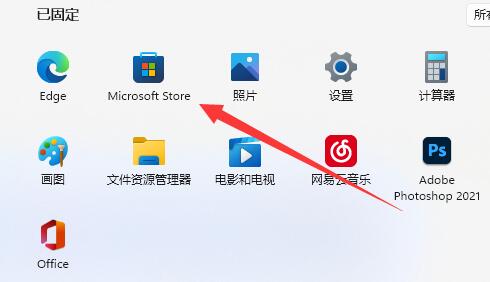
3、找不到的话也可以在上方搜索框中搜索“微软商店”并打开。
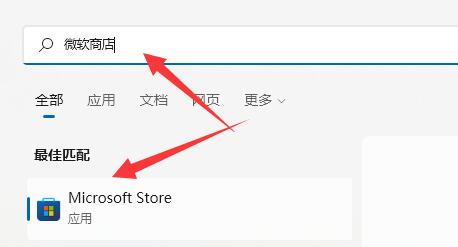
4、如果没有的话,可能是不小心卸载了或者系统没部署好。
5、这时候我们可以手动安装微软商店。

Win11系统超过10天不能回退怎么办?
Win11系统超过10天不能回退怎么办?随着Win11系统的推出,很多用户都纷纷下载体验了该系统,然而在体验过程中,难免会出现有些用户使用不习惯该系统,想要回退的情况。针对回退情况,今天小编将和大家聊聊如果Win11超过10天了不能回退的问题,如果你正有所困,那






